Filter elementen
Bij grote elementenlijsten kan het gewenst zijn om te filteren. De filterfunctie binnen Stamgegevens is relatief uitgebreid en kan op verschillende manieren filteren.
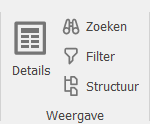
Om de filterfunctie te activeren kan er op bovenstaande knop gedrukt worden [Inhoud] [Weergave] [Filter]. Een andere mogelijkheid is om het filter-icoon te drukken, weergegeven in onderstaande afbeelding.
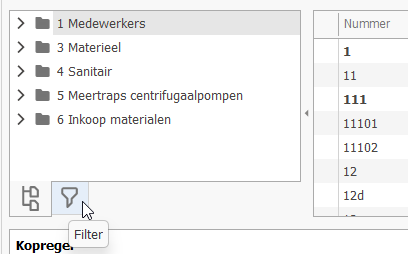
Wanneer een van deze twee functies geselecteerd wordt komt het volgende scherm naar voren, waar een aantal blokken staan die bepalen hoe de filter gaat zoeken.
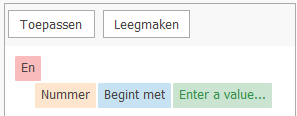
Nummer (geel):
Selecteer hier in welke kolom het filter moet zoeken door bijvoorbeeld op datum, nummer, kostensoort of eenheid te selecteren.
Begint met (blauw):
Hier kan geselecteerd worden aan welke voorwaarden de zoekwaarde moet voldoen. Wanneer bijvoorbeeld “> Is groter dan” geselecteerd wordt, gecombineerd met de waarde “2”, dan komen alle nummers met een getal hoger dan 2 naar voren.
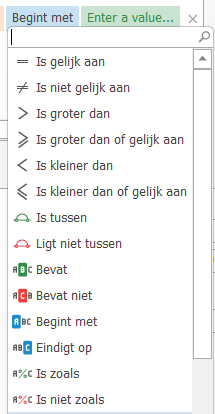
Enter a value (groen):
Hier wordt de zoekwaarde ingevoerd waarmee het filter in de desbetreffende kolom, onder de eerder geselecteerde voorwaarde, gaat zoeken. Dit kunnen zowel letters als cijfers zijn en dit is een vrij invulveld.
Wanneer ten slotte [Toepassen] wordt geselecteerd of je op het toetsenbord [Enter] kiest, dan wordt het filter onder de elementenlijst zichtbaar. In onderstaand voorbeeld wordt er dus in de kolom “nummer” gefilterd op nummers groter dan 2.
Wanneer je boven de [En] zweeft, de rode knop, verschijnt er rechts van het blok een plus. Door deze aan te klikken is het mogelijk een extra filter toe te voegen.
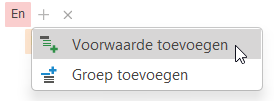
Wanneer we bijvoorbeeld de voorwaarde “Eenheid bevat uur” toegevoegd wordt dan verschijnt ook deze onderin de elementenlijst en komen de volgende resultaten naar voren:
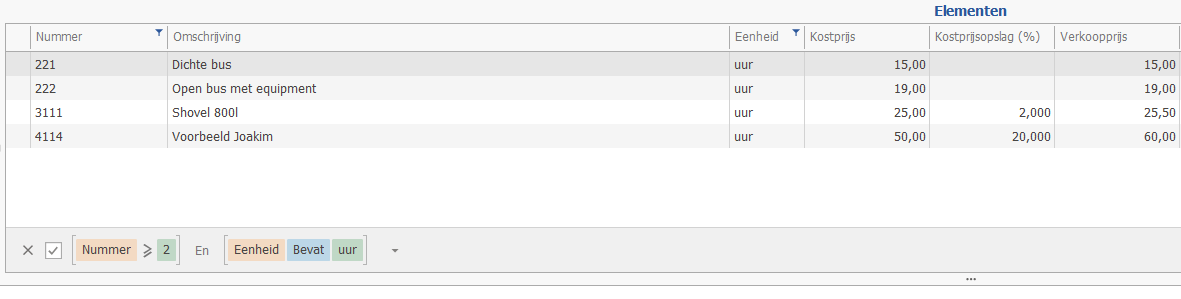
Met het vinkje kunnen de filters aan- en uitgezet worden.